 Wi-Fi接続 PowerShot SX740 HS
Wi-Fi接続 PowerShot SX740 HS
スマホ・PCにかんたん転送
撮りながら共有も楽々「スマホへ自動転送※」
Wi-Fi接続のもと、カメラや専用アプリ「Camera Connect」を使えば、撮影と並行してスマホへ画像を自動送信することができます。撮影後にスマホへ画像を保存する手間が省けるので便利です。SNSやシェアもかんたんに行うことができます。

-
※
撮影時に自動で送信される機能です。「Camera Connect」をダウンロード(無料)してください。
バックアップがかんたん「PCへ写真データを自動送信」
SX740 HSは、PCへの自動画像送信アプリケーション「Image Transfer Utility 2」に対応しました。※1Wi-Fiに接続した状態であれば、ペアリングしておいたPCへ差分データのみを自動送信することが可能。撮影後、自宅に帰って電源ONのままカメラを置いておくだけで、PCへデータを自動でバックアップすることができます。※2さらにはPCからクラウドへ自動送信することができるので、データのバックアップがとても手軽になりました。

-
※1
従来型の「Image Transfer Utility」はPC自動送信に対応していません。
-
※2
「Image Transfer Utility 2」のダウンロード(無料)とインストールが必要です。カメラとPCはそれぞれご家庭のネットワークに接続し、初回のみ事前にペアリングを行う必要があります。PCの電源が入っており、ログインしている状態であることと、カメラの電源をONにする必要があります。電源ONのままWi-Fi接続を切断した場合や機能を終了したときには、いったん電源OFF後、ONにする必要があります。
スマホとカメラが常時接続※1「Bluetooth®※2対応」

アプリケーション「Camera Connect」をインストールしたスマホとの常時接続※1が実現。一度ペアリングを行えば、カメラの電源がOFFでもスマホを操作するだけで、カメラ内の画像をスマホの画面でチェック※3できます。そのままスマホへ画像を転送することができるので、SNSへのシェアもスムーズです。

-
※1
ペアリング済みカメラとスマートフォンが一定距離内にあることが必要です。
-
※2
Bluetooth low energy 技術(準拠規格ver4.1)のこと。低電力での通信が可能です。
-
※3
Wi-Fi接続を利用した機能です。BluetoothからWi-Fiへ、自動的に接続が切り替わります。
リモートコントローラー機能※
Bluetoothによって、スマホがカメラのリモコンに。スマホを操作して、リモート撮影や撮影画像の再生が楽しめます。スマホとは常時接続※可能なので、従来のリモートライブビュー機能よりもスピーディーに機能を利用できます。
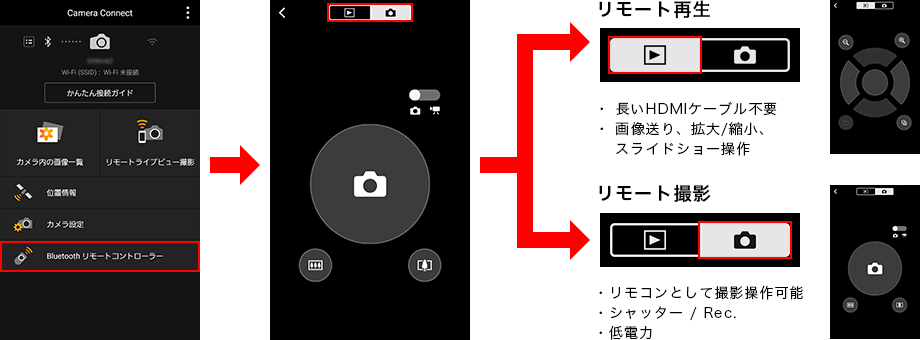
-
※
カメラとスマートフォンが一定距離内にあることが必要です。
撮影した場所の位置情報を画像に付加できる「GPS情報記録」
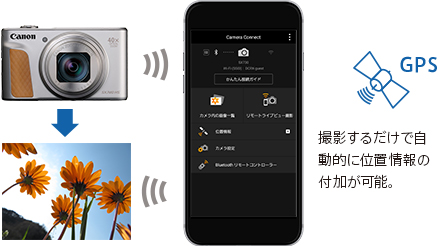
Bluetoothでペアリングした状態で、カメラとスマホのGPS連携をONにすることで、撮影時に位置情報を付加することが可能。撮影した場所も、かんたんに思い出として記録できます。
-
※
アプリケーション「Camera Connect」が起動していないときは、撮影した画像にGPS情報は記録されません。
低電力&常時接続
電源をオンにするだけで自動的に接続完了し、低電力で常時接続できるBluetoothを搭載。一度ペアリングを行えば、次からはスマホ側の操作だけでカメラとの連携が完了します。
写真も動画も、快適に共有できる
Wi-Fi対応カメラのしくみ
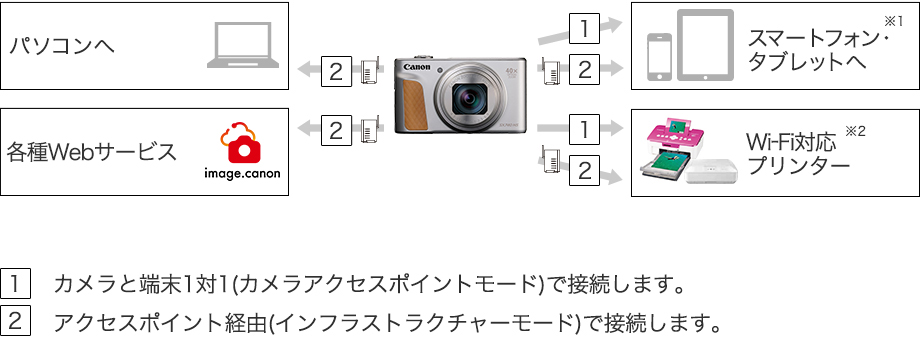
-
※1
専用アプリケーション「Camera Connect」のインストールが必要です。「Camera Connect」は、App Store/Google Play™から無料でダウンロードができます。App Store/Google Play™に接続する際の通信費はお客さまのご負担となります。
-
※2
プリンターは、PictBridge(USB and Wireless LAN)対応機種に限ります。
-
※
ファイルサイズと転送速度の関係により動画の送信には時間がかかります。
-
※
ホットスポットには対応していません。
撮影中と電源OFF時にも対応「Wi-Fiボタン」
これまで、画像再生時のみに対応していた接続操作の対応が拡張。撮影中の状態でもWi-Fi接続が可能になりました。 さらに、電源OFF時にはボタンを押すだけで電源が入り、接続を開始します。
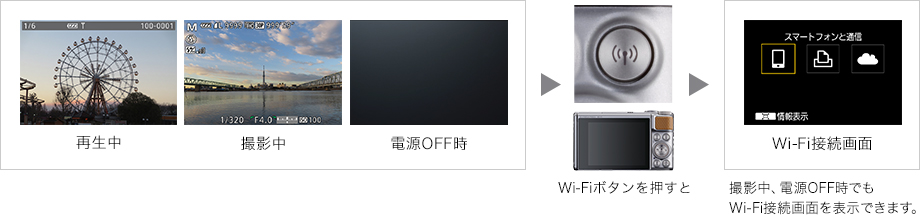
スマホ、タブレット端末を使った撮影の自由度がアップ「リモートライブビュー撮影」
専用アプリケーション「Camera Connect」をインストールすることで、スマホやタブレット端末を使って撮影することができます。Pモードだけでなく、AvやTv、マニュアルモード、カスタムモードでも撮影が行えます。ズームやストロボ、セルフタイマーなどの設定も可能。フォーカス位置の調整を行うこともできます。家族や友人との集合写真や、野生動物の撮影など、より意図に応じた一枚に仕上げられます。
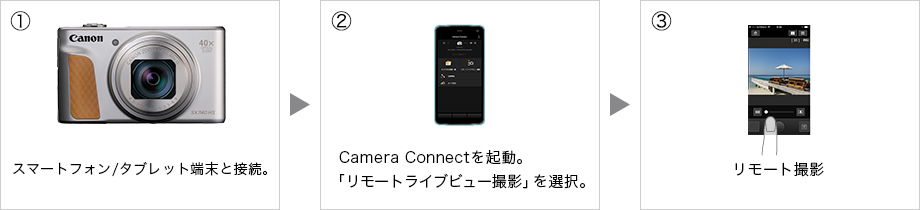
-
※
「Camera Connect」の機能です。
-
※
リモート撮影された画像はスマートフォン・タブレットには保存されません。別途アプリケーションで転送・保存してください。
画像の共有がさらに便利に「image.canonへ画像送信」
あらかじめ画像を送信したいアルバムとカメラを連携設定しておくと、指定したアルバムへ送信することができます。
カメラとウェブブラウザーで、Webサービスの設定が可能な「パソコンアプリレスカメラ/Webサービス連携設定」
image.canonとの設定や変更がカメラとウェブブラウザーのみで可能。パソコンやスマートフォンに専用のアプリケーションをインストールする必要はありません。FacebookやTwitterなどのSNSとの設定変更もスムーズに行えます。
スマートフォン・タブレット端末への取込/保存可能ファイル
iOS機器/Android機器
| 静止画/動画 |
合わせて500枚
|
|---|
-
※
Webサービスによって送信できる画像の数が少なくなることや、動画の時間が制約を受けることがあります。
-
※
ホットスポットには対応していません。